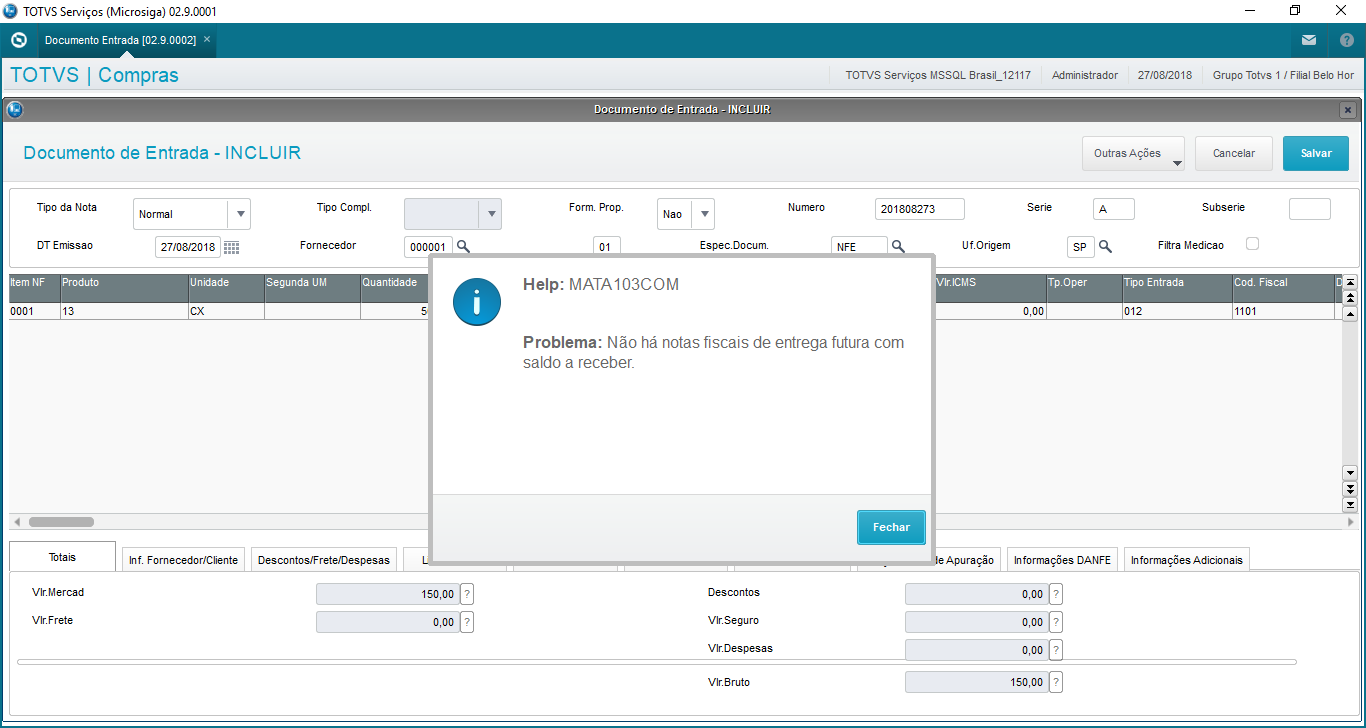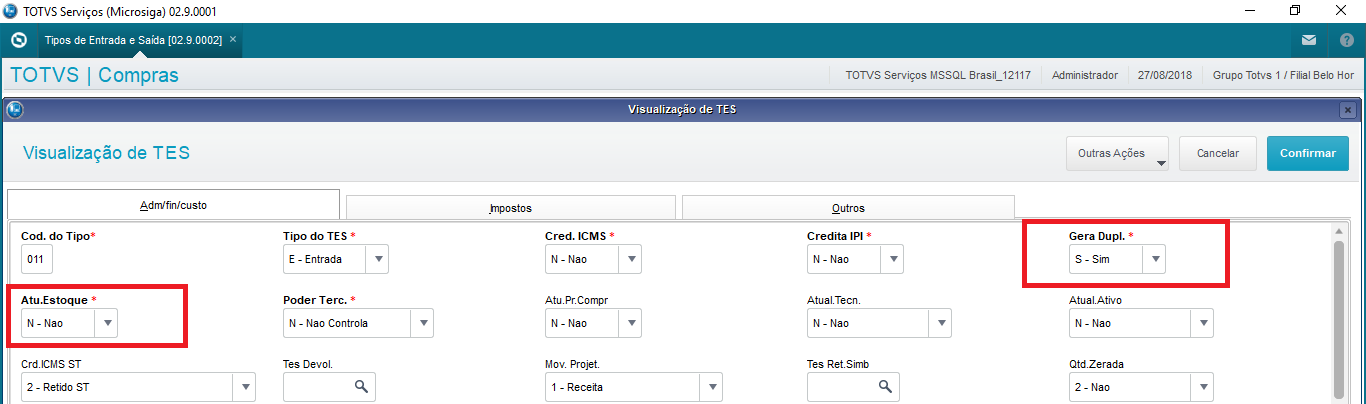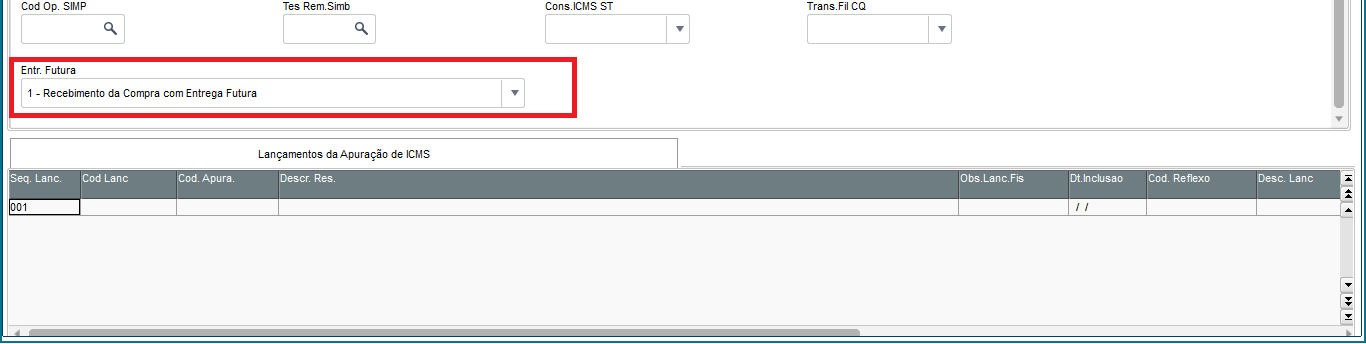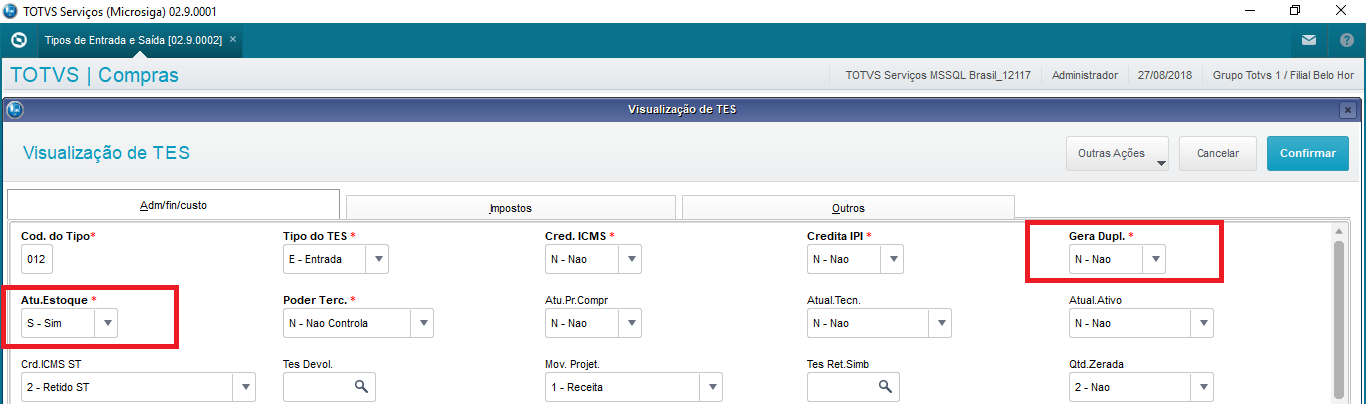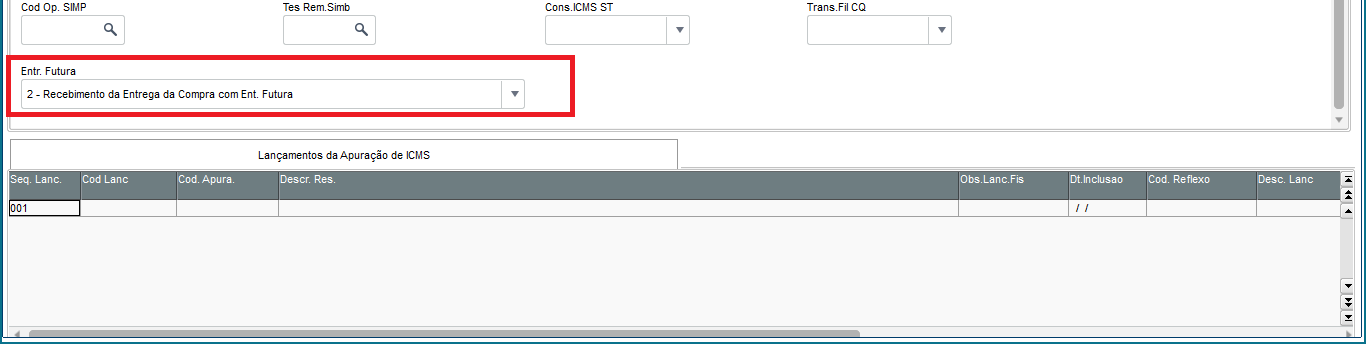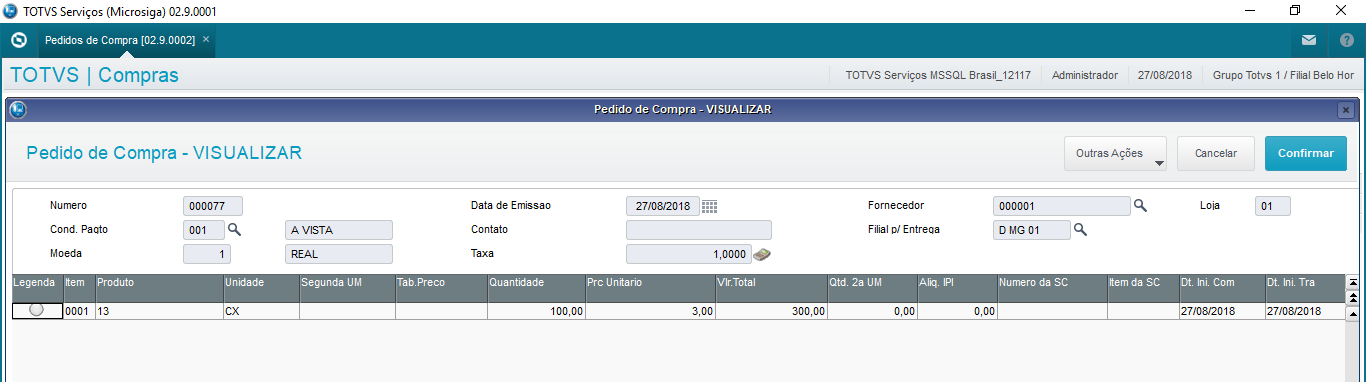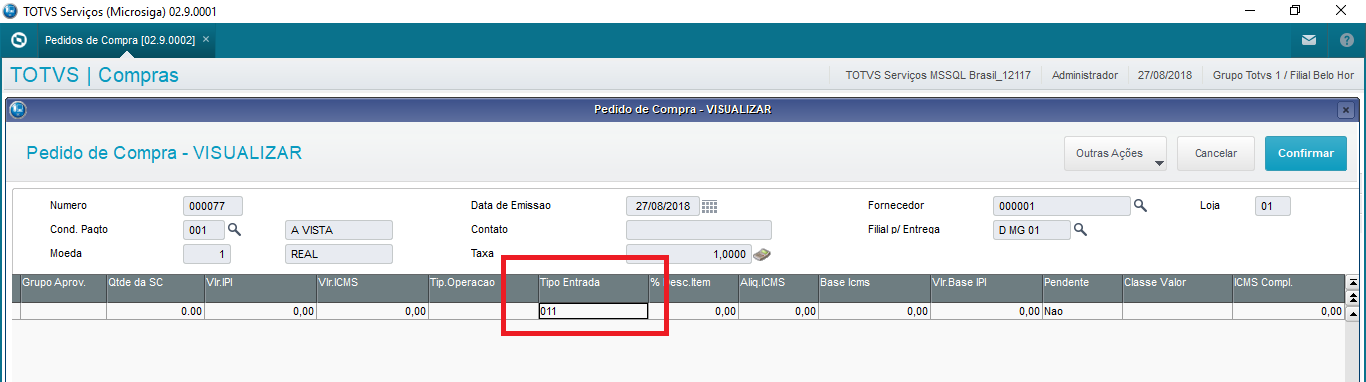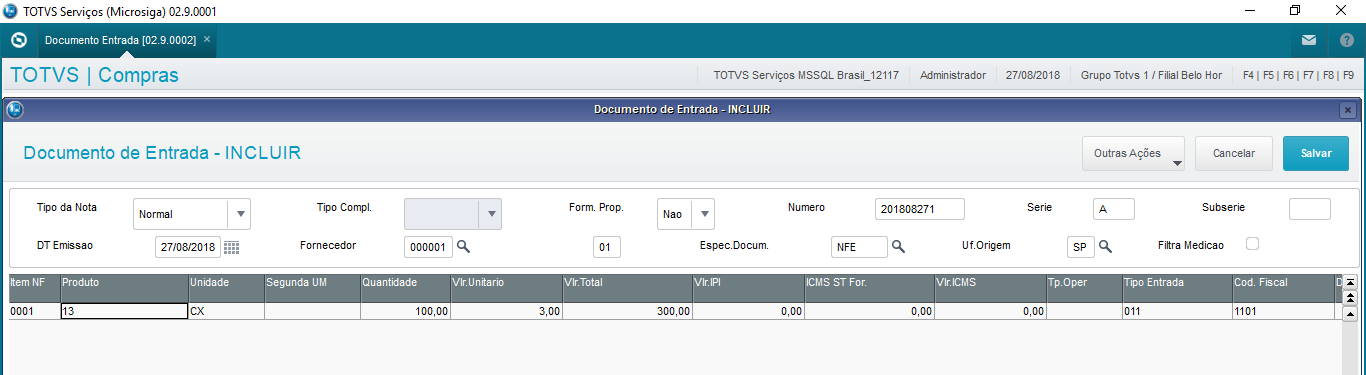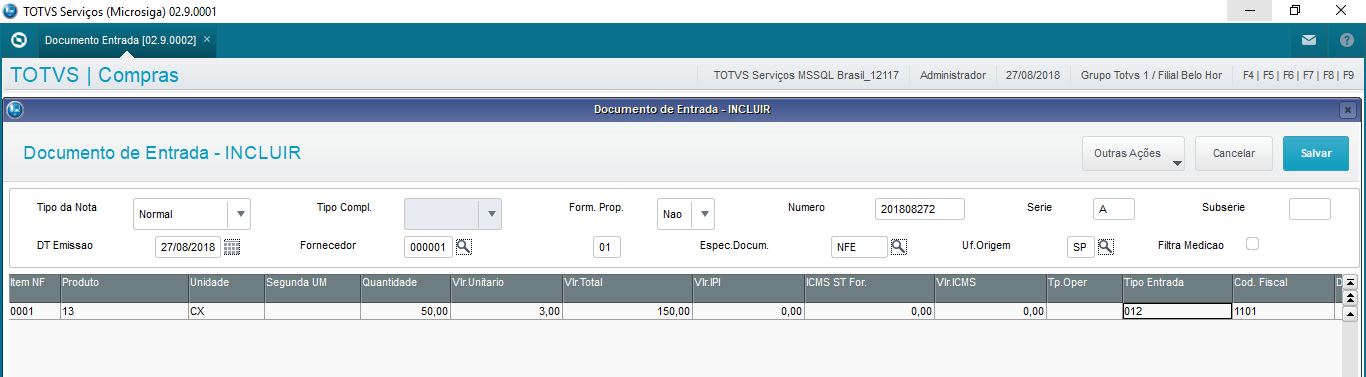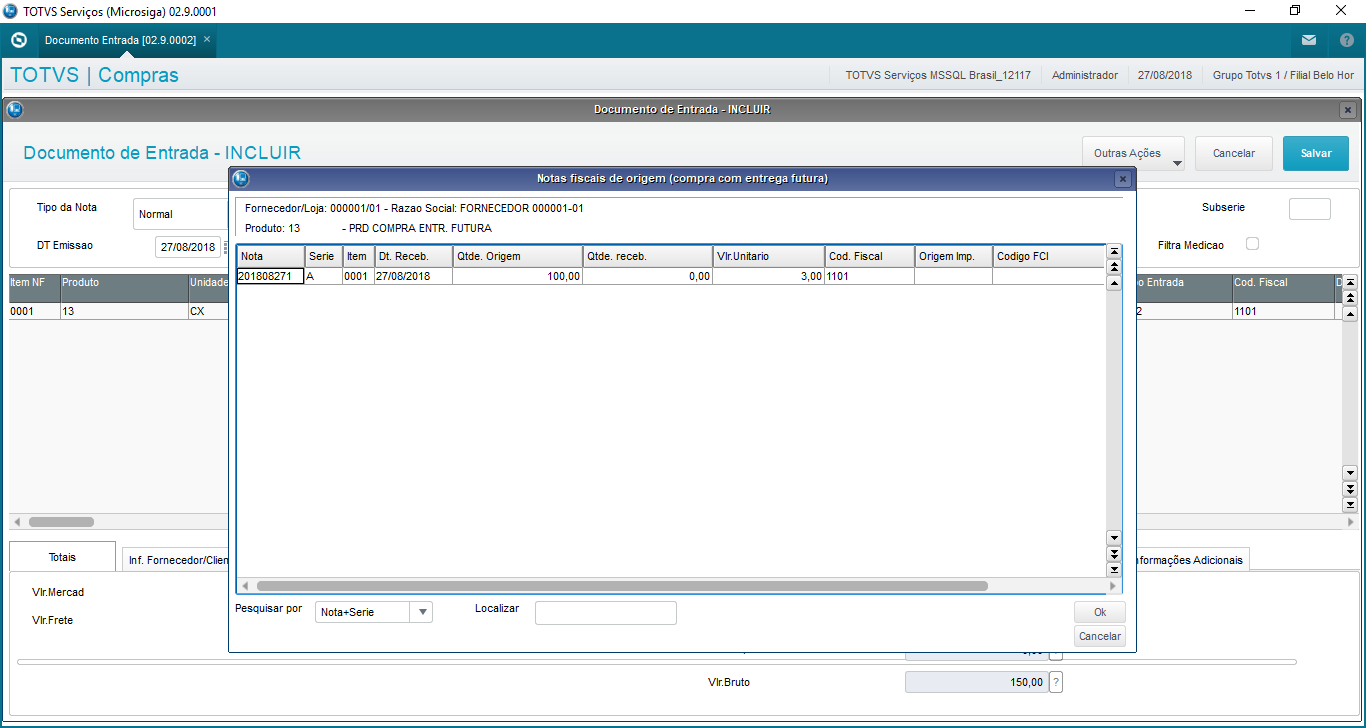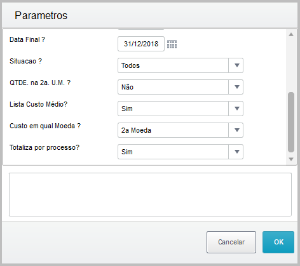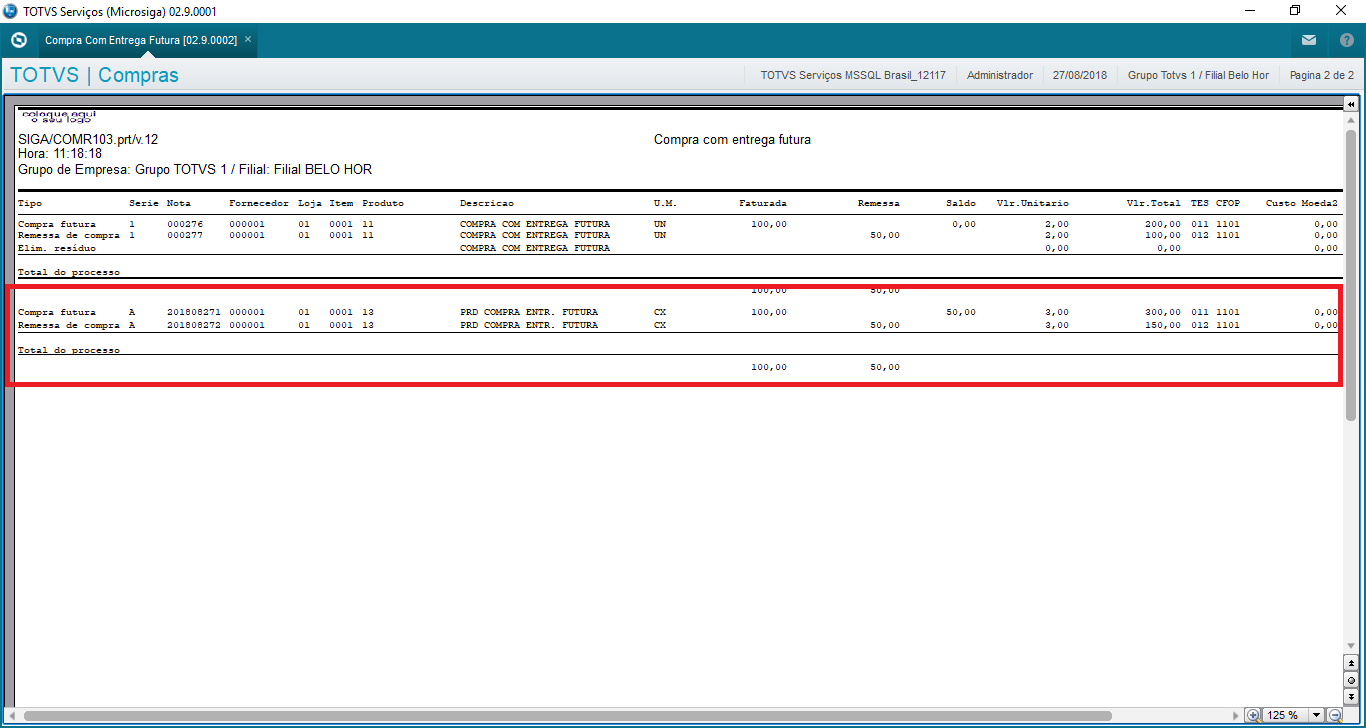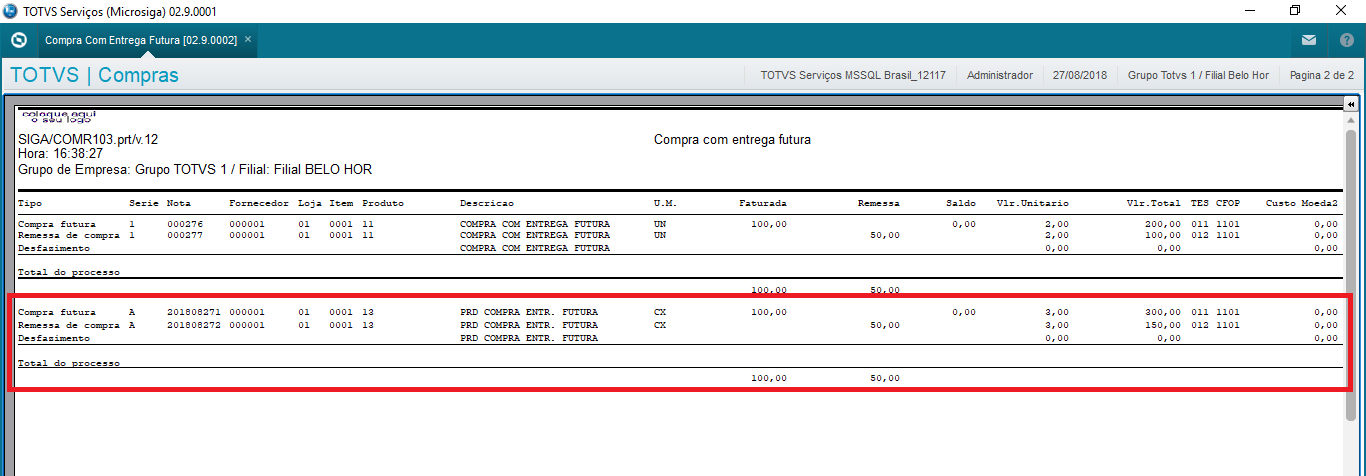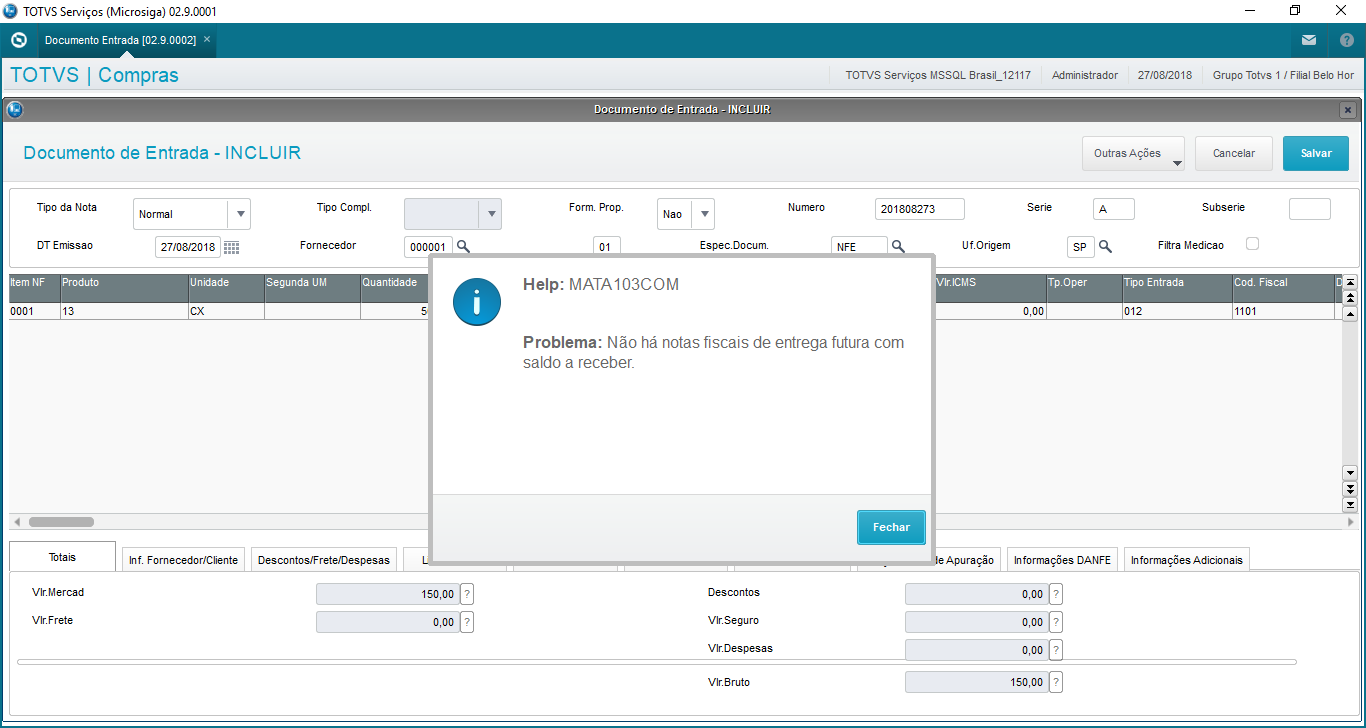1 - Acesse o módulo de Compras
2 - Inclua uma TES de recebimento de compra com entrega futura. Esta TES deverá possuir a configuração dos campos abaixo:
F4_DUPLIC = Sim
F4_ESTOQUE = Não
F4_EFUTUR = 1=Recebimento da Compra com Entrega Futura
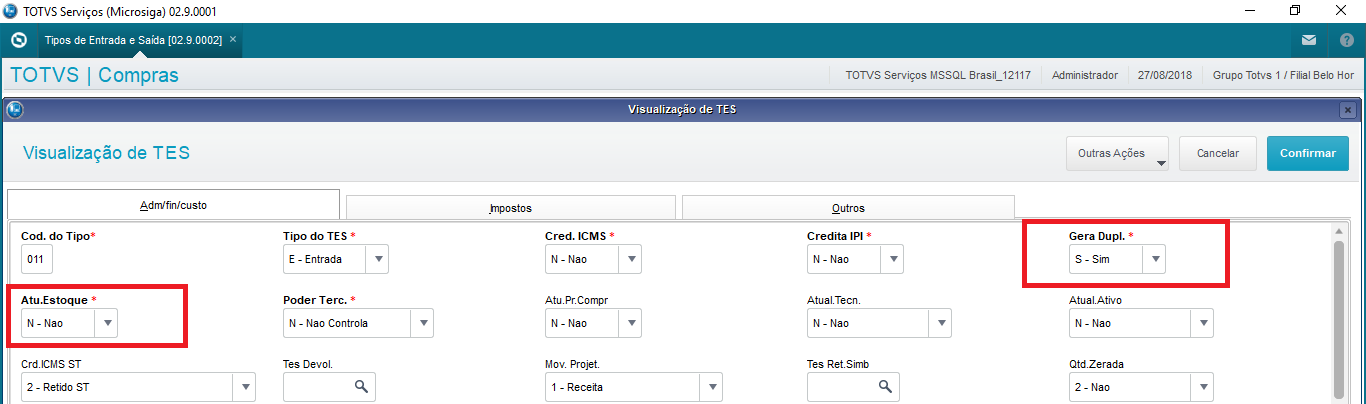
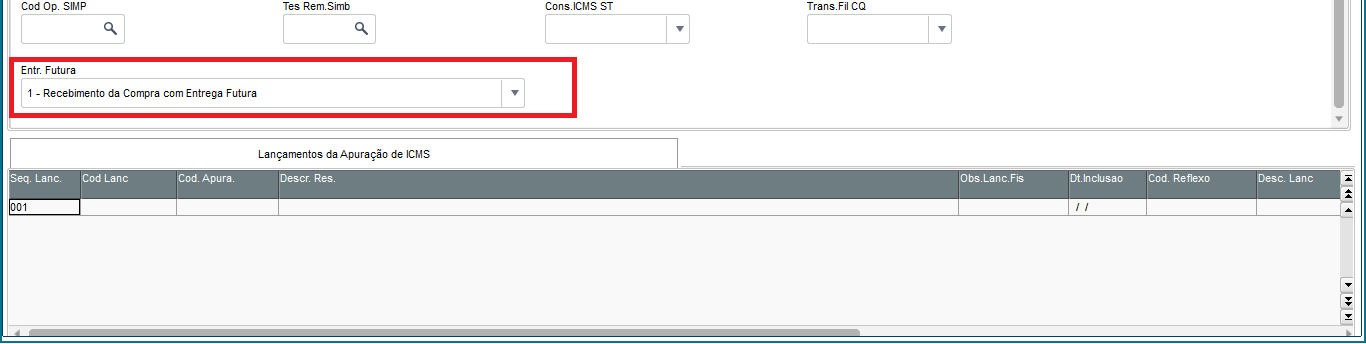
3 - Inclua uma TES de recebimento da entrega da compra com entrega futura. Esta TES deverá possuir a configuração dos campos abaixo:
F4_DUPLIC = Não
F4_ESTOQUE = Sim (caso seja compra de ativos, pode ser utilizado a opção Não - implementado em 18/03/2020 )
F4_EFUTUR = Recebimento da Entrega da Compra com Ent. Futura
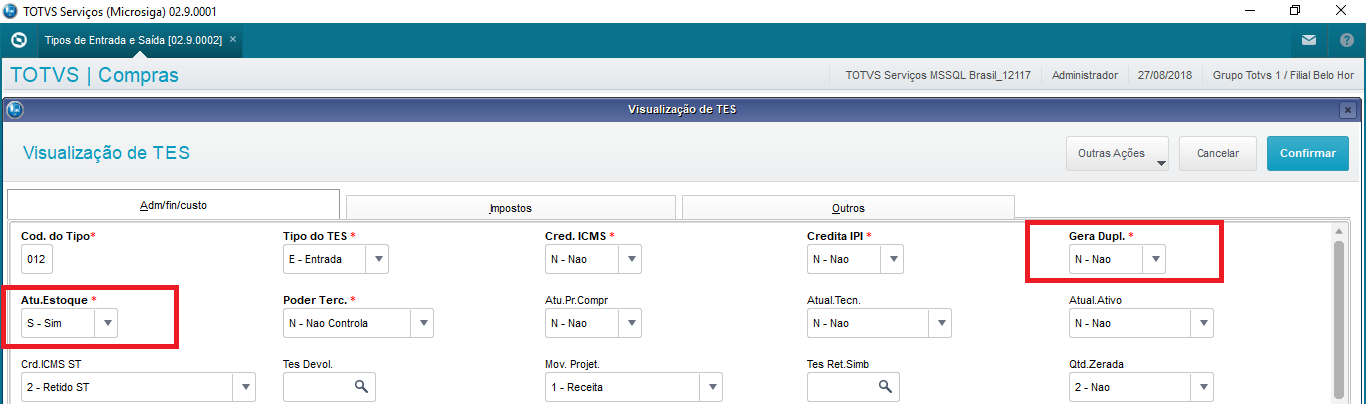
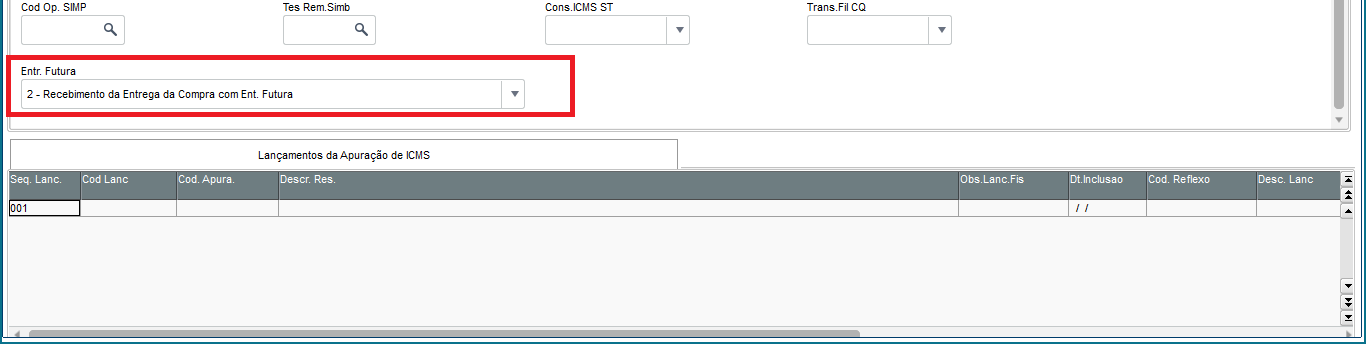
4 - Inclua um pedido de compras com um item com quantidade 100 e informe a primeira TES.
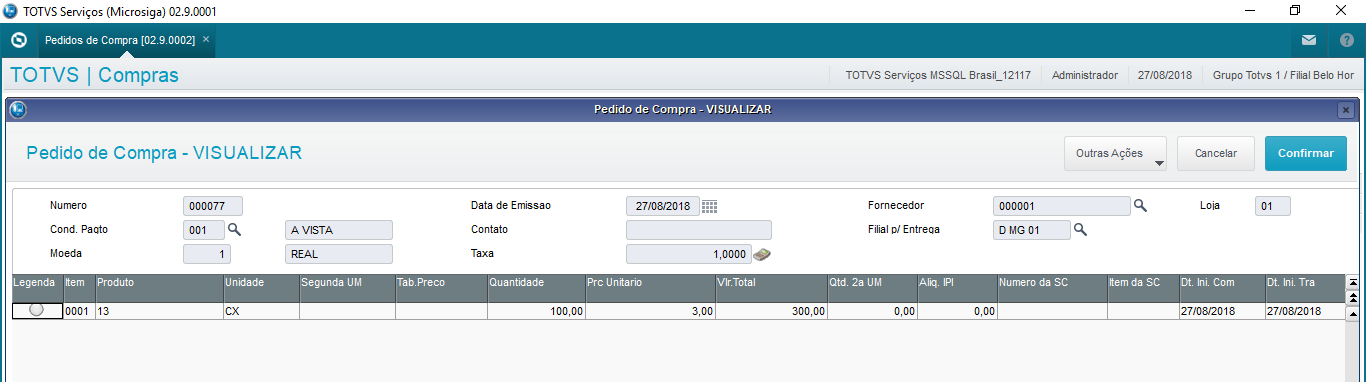
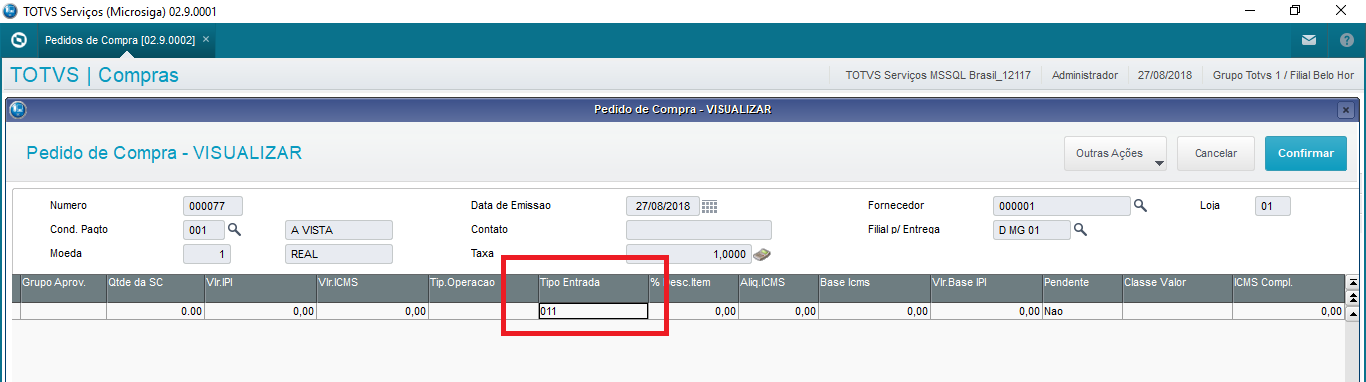
5 - Acesse a rotina de cadastro de produtos, posicione no produto utilizado no processo e tecle F4 para consultar o saldo.
Verifique que a quantidade de entrada prevista B2_SALPEDI foi atualizada de acordo com a quantidade do pedido, mesmo com a TES configurada para não atualizar estoque.
Este saldo previsto será convertido em saldo em estoque conforme entrar com as notas fiscais de remessa da mercadoria.

6 - Inclua um documento de entrada representando a compra com entrega futura (simples faturamento).
Vincule ao pedido de compra e salve o documento.

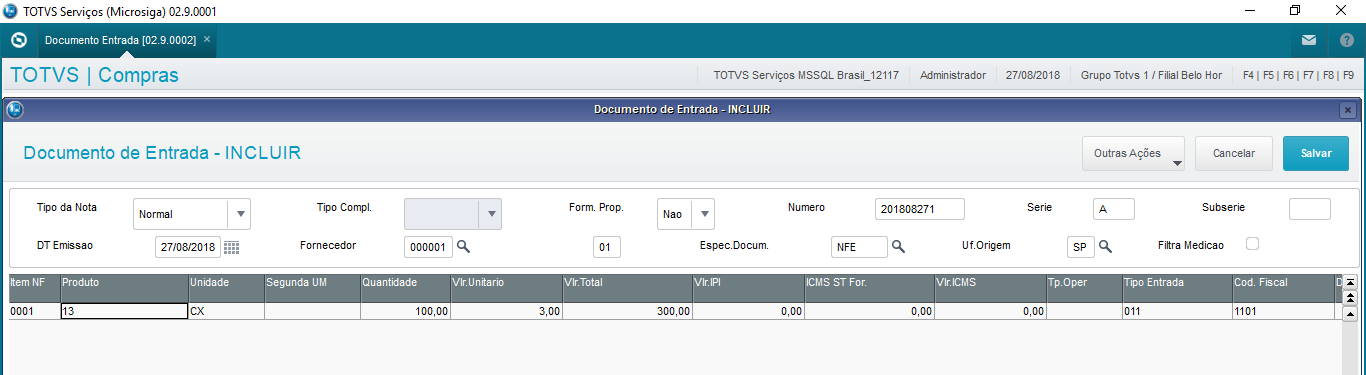
7 - Inclua outro documento de entrada representando a remessa da mercadoria.
Informe o mesmo fornecedor e produto.
Informe quantidade = 50,00 e o mesmo valor da nota anterior.
Informe a segunda TES.
Tecle F7 para pesquisar pela nota de compra futura e confirme o vínculo.
Salve a nota.
Observação: Ao teclar F7 e confirmar o vínculo com a nota de simples faturamento, a quantidade e valor não são preenchidos automaticamente. A informação destes dados deve ser manual.
Os campos de nota origem (D1_NFORI), série origem (D1_SERIORI) e item origem (D1_ITEMORI) também não são preenchidos. O vínculo entre as notas é gravado apenas na tabela DHQ.
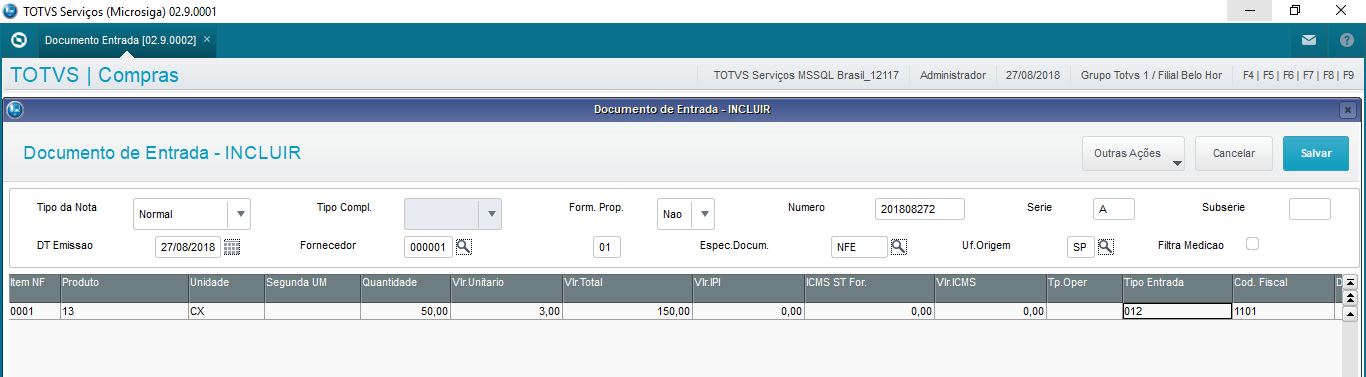
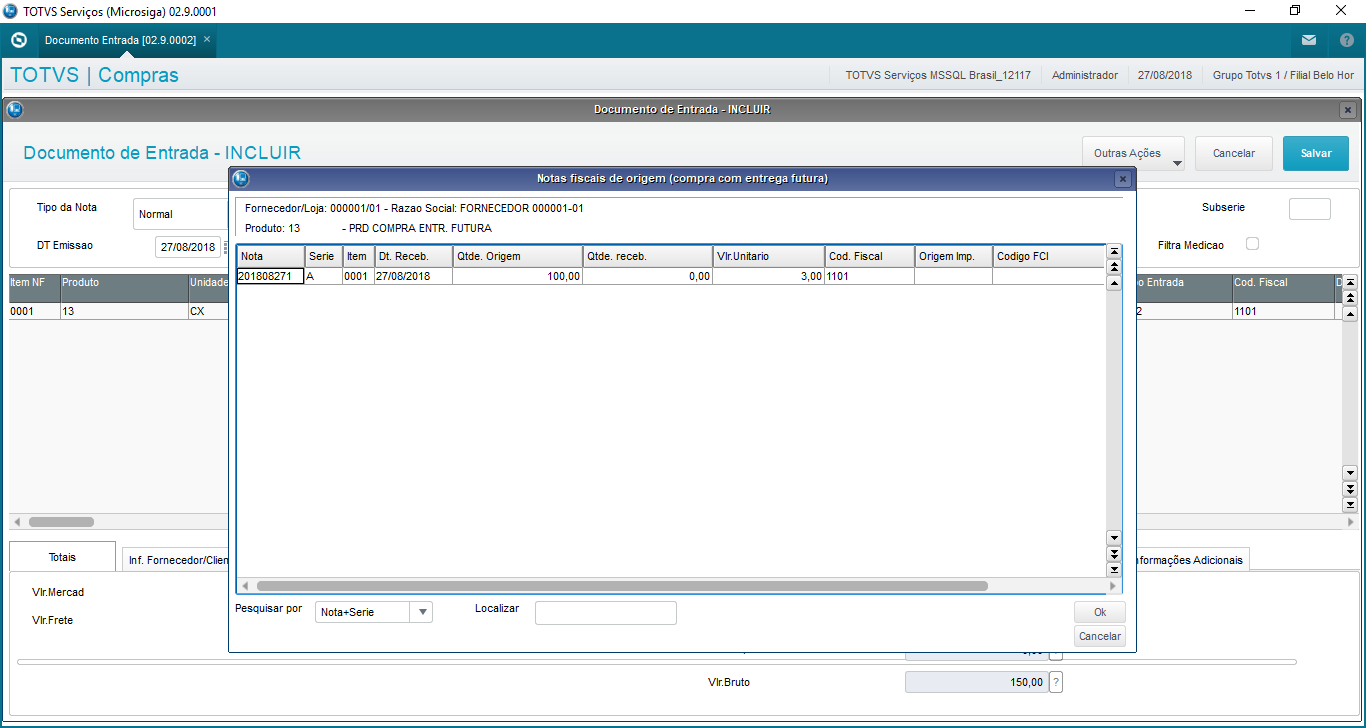
8 - Verifique que o pedido de compras ficou totalmente atendido pois está sendo utilizado no processo de compra futura e não poderá ser utilizado em outra nota.

9 - Acesse a rotina de cadastro de produtos, posicione no produto utilizado no processo e tecle F4 para consultar o saldo.
Verifique a quantidade disponível 50 e entrada prevista 50.

10 - Acesse o menu Relatórios > Documento de Entrada > Compra com Entrega Futura e emita o relatório COMR103.
Confira se os dados estão Ok.

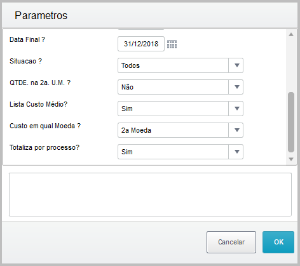
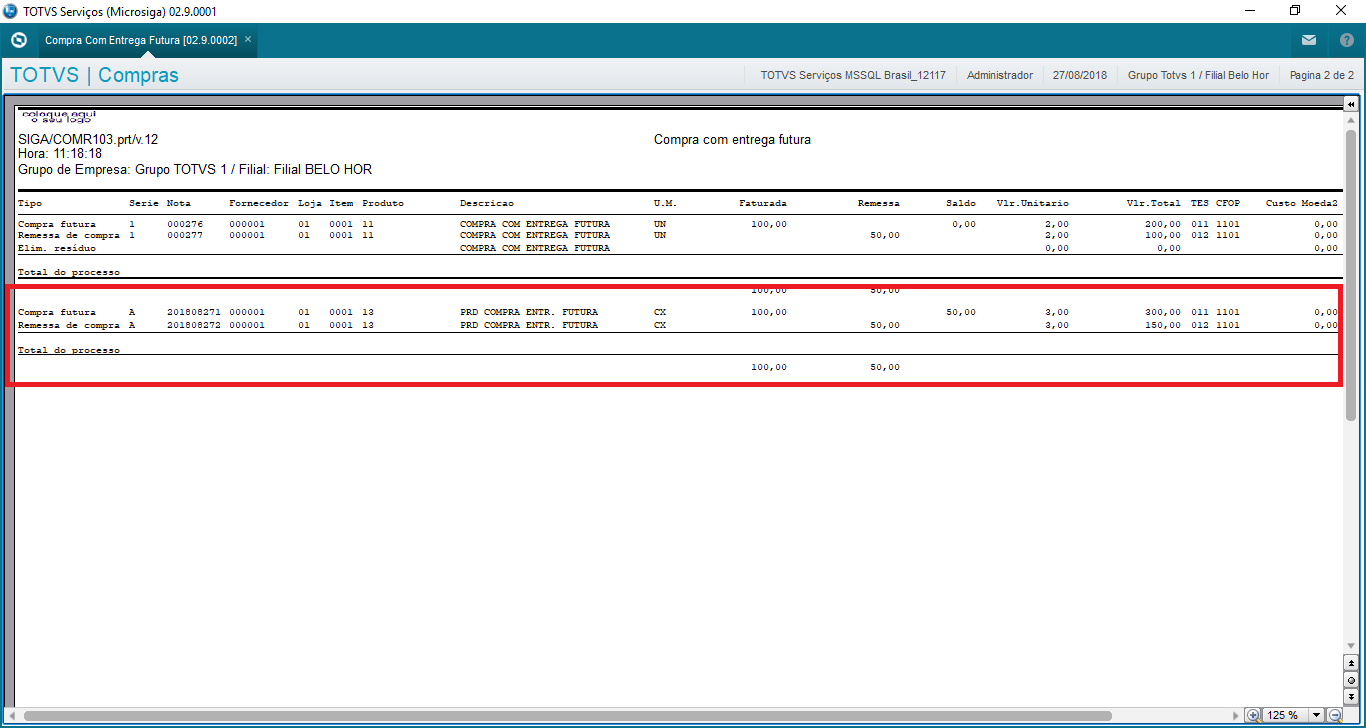
11 - Na rotina documento de entrada posicione na nota de entrega futura (a primeira nota, de simples faturamento) e clique em Outras Ações > Entrega Futura > Desfazimento para realizar o desfazimento do processo de compra futura, referente ao saldo de 50 unidades que ficaram do pedido de compras.
Confirme a mensagem que será apresentada:


12 - Emita novamente o relatório COMR103 e verifique que será adicionado o registro de Desfazimento.
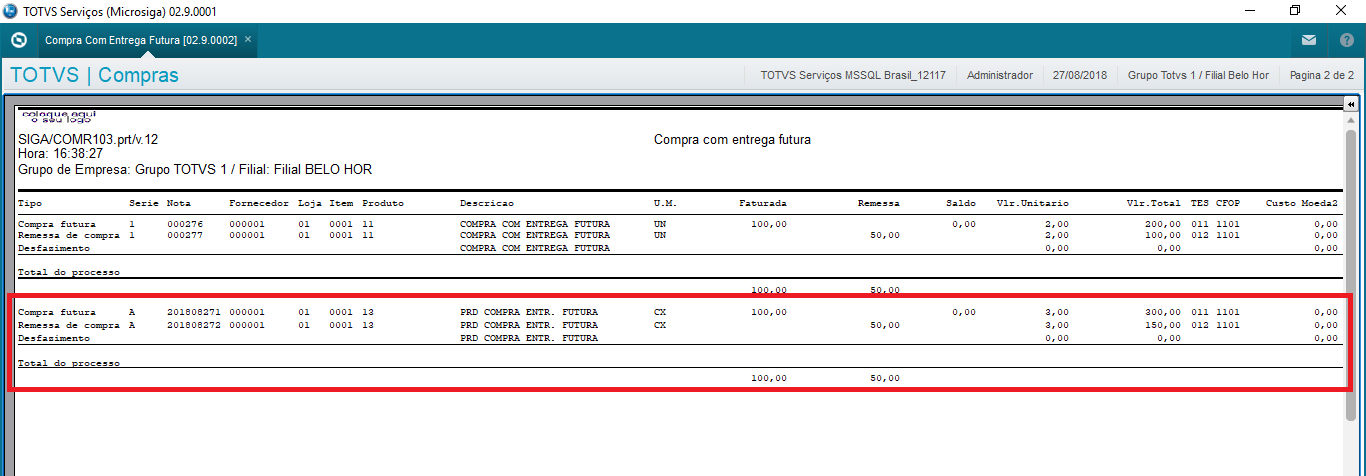
13 - Inclua um novo documento de entrada.
Informe o mesmo fornecedor e produto.
Informe quantidade = 50,00 e o mesmo valor da nota anterior.
Informe a segunda TES.
Tecle F7 para pesquisar pela nota de compra futura e verifique o Help informando que não há mais saldo a receber, uma vez que o saldo restante de 50,00 foi eliminado na rotina de desfazimento.